Introdução
Você já se deparou com um vídeo fantástico do YouTube, mas teve dificuldades porque não estava em inglês? Não tenha medo, espectador curioso! Graças ao poder da tecnologia, a compreensão de vídeos em idiomas estrangeiros está se tornando cada vez mais acessível. Neste guia, exploraremos uma ferramenta fácil de usar chamada Aplicativo de tela e oriente você no processo passo a passo de traduzir qualquer vídeo do YouTube para o inglês, tudo em minutos.
Conquiste as barreiras linguísticas com o ScreenApp
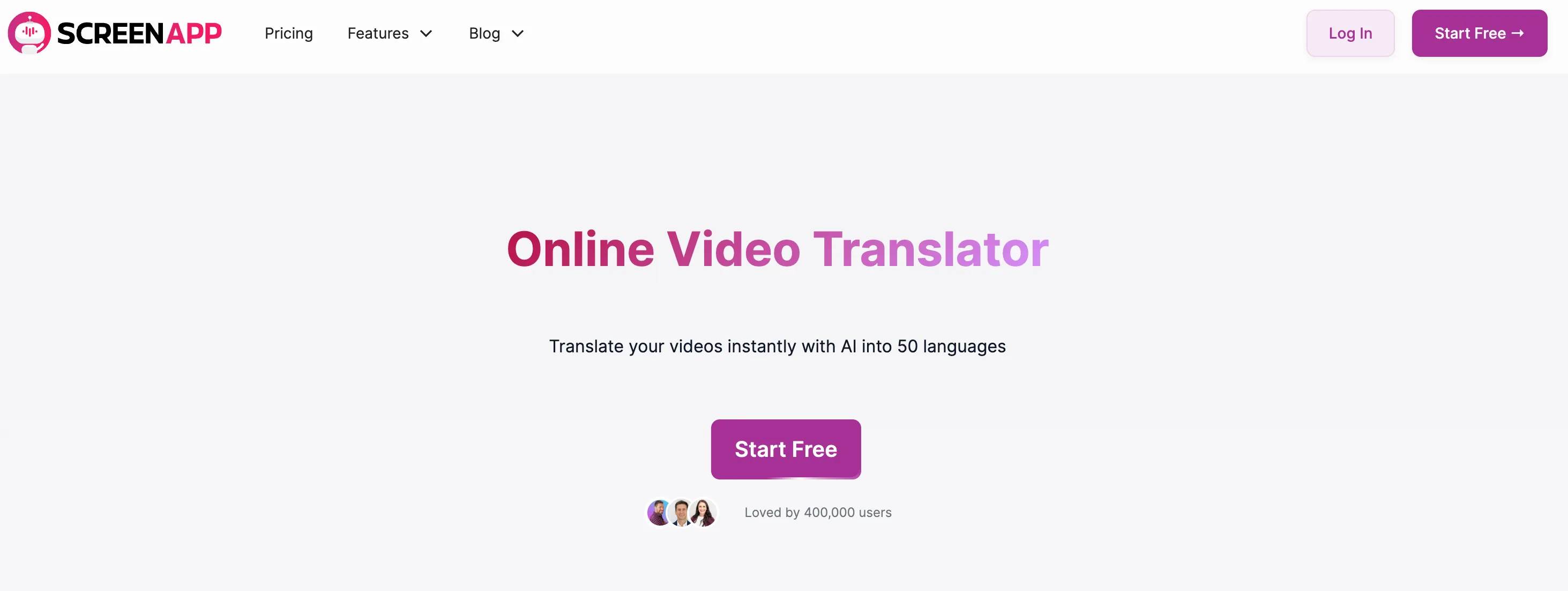
Aplicativo de tela para o resgate! Essa ferramenta fácil de usar permite gravar sua tela e traduzir o áudio, perfeita para capturar vídeos do YouTube em qualquer idioma e traduzi-los magicamente para o inglês.
Não são necessários downloads ou configurações complicadas. Basta gravar sua tela enquanto reproduz o vídeo do YouTube e o ScreenApp transcreverá o áudio e o traduzirá para o inglês. Diga adeus às barreiras linguísticas e olá a um mundo de vídeos traduzidos!
Um guia passo a passo para traduzir vídeos do YouTube com o ScreenApp
Aqui está o processo Steph detalhado para traduzir vídeos do YouTube para o inglês usando o ScreenApp:
Etapa 1: inscreva-se no ScreenApp
Vá até Site do ScreenApp e crie uma conta gratuita.
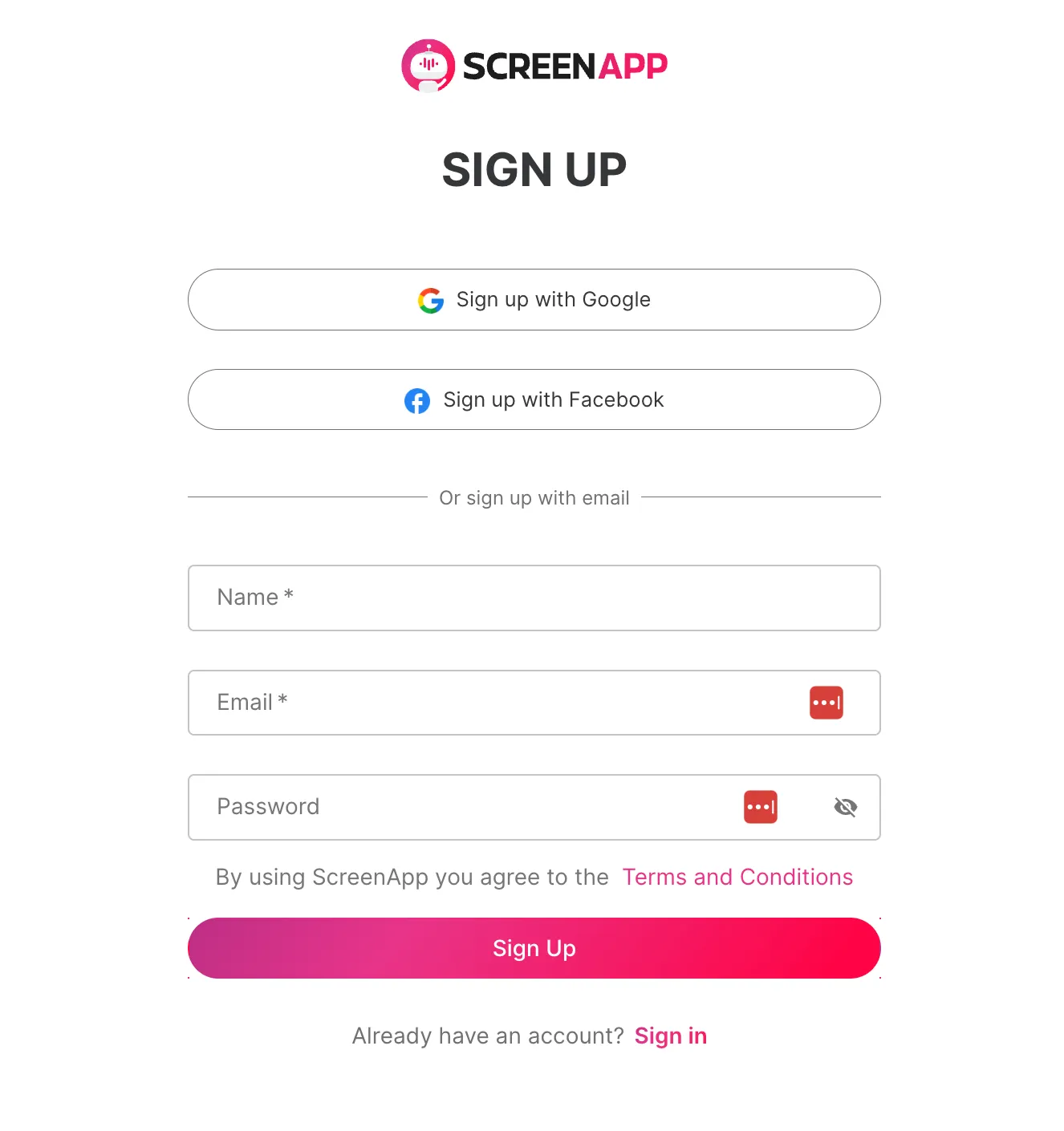
Etapa 2: selecione seu idioma de destino
Depois de fazer login, navegue até as configurações do ScreenApp e escolha “Inglês” como seu idioma de tradução preferido. Isso garante que o áudio gravado do vídeo do YouTube seja traduzido para o inglês.
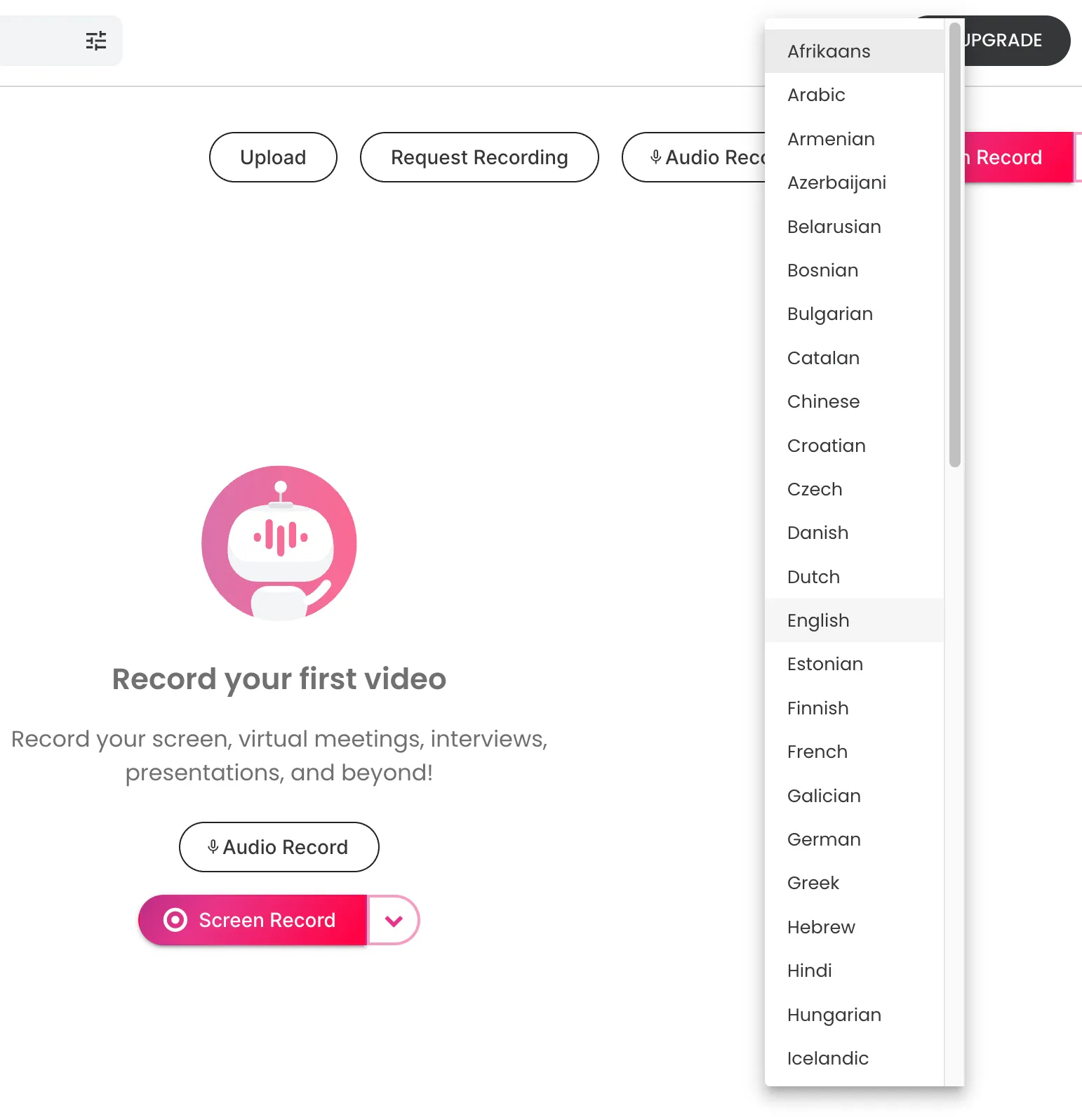
Etapa 3: prepare-se para a gravação
Abra o YouTube e encontre o vídeo que você deseja traduzir. Tenha-o preparado e pronto para jogar.
.svg.webp)
Etapa 4: inicie o ScreenApp e inicie a gravação
Abra o ScreenApp e inicie uma nova gravação. Certifique-se de que sua tela capture a janela de reprodução de vídeo do YouTube.

Etapa 5: reproduza o vídeo do YouTube e grave o áudio
Clique em reproduzir no vídeo do YouTube. O ScreenApp capturará simultaneamente o vídeo e o áudio. Deixe o vídeo inteiro ser reproduzido durante a gravação.
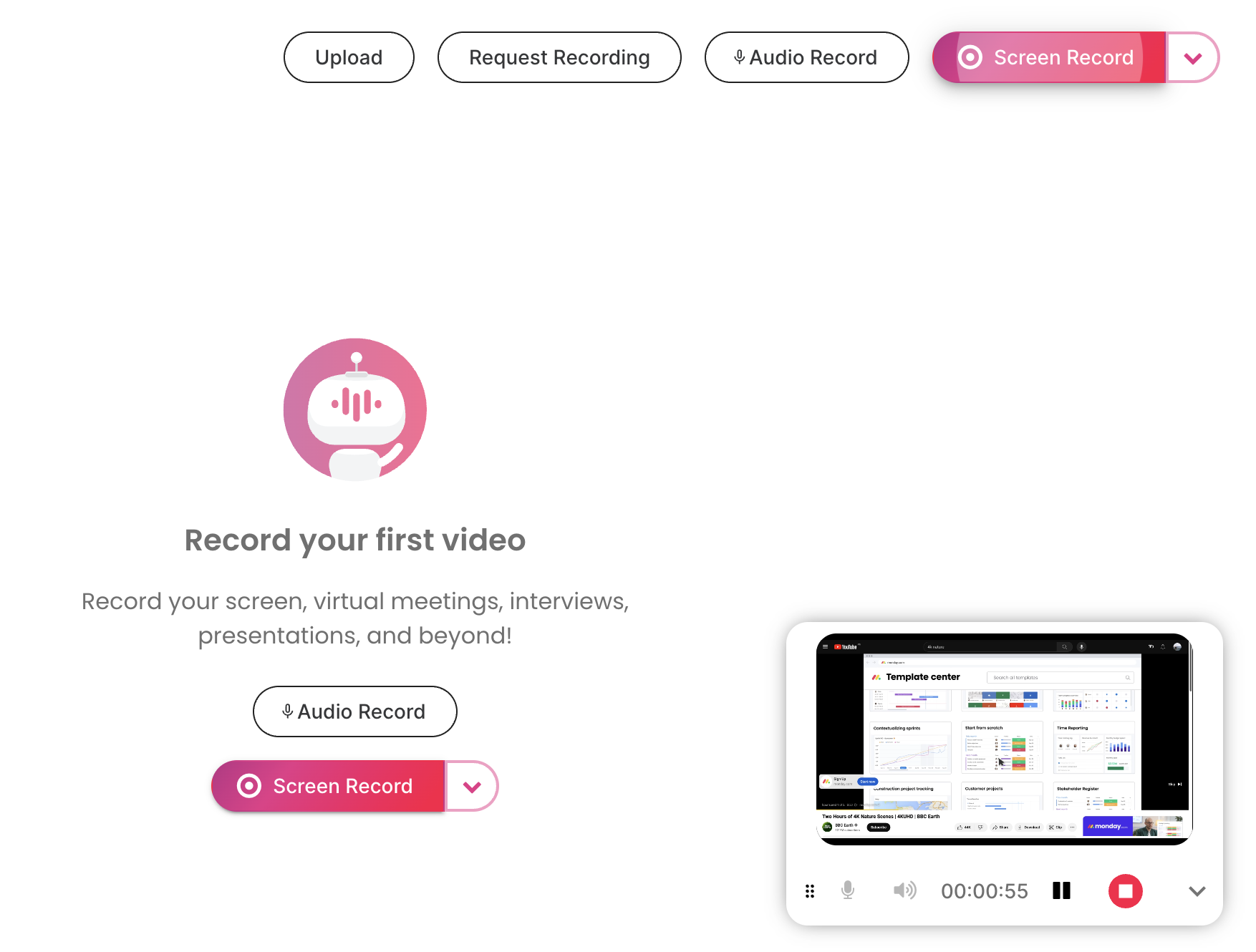
Etapa 6: Pare de gravar e aproveite o vídeo traduzido!
Quando o vídeo terminar, pare a gravação no ScreenApp. A plataforma processará automaticamente o áudio capturado e o traduzirá para o inglês. Em seguida, você terá uma gravação do vídeo do YouTube com legendas em inglês!
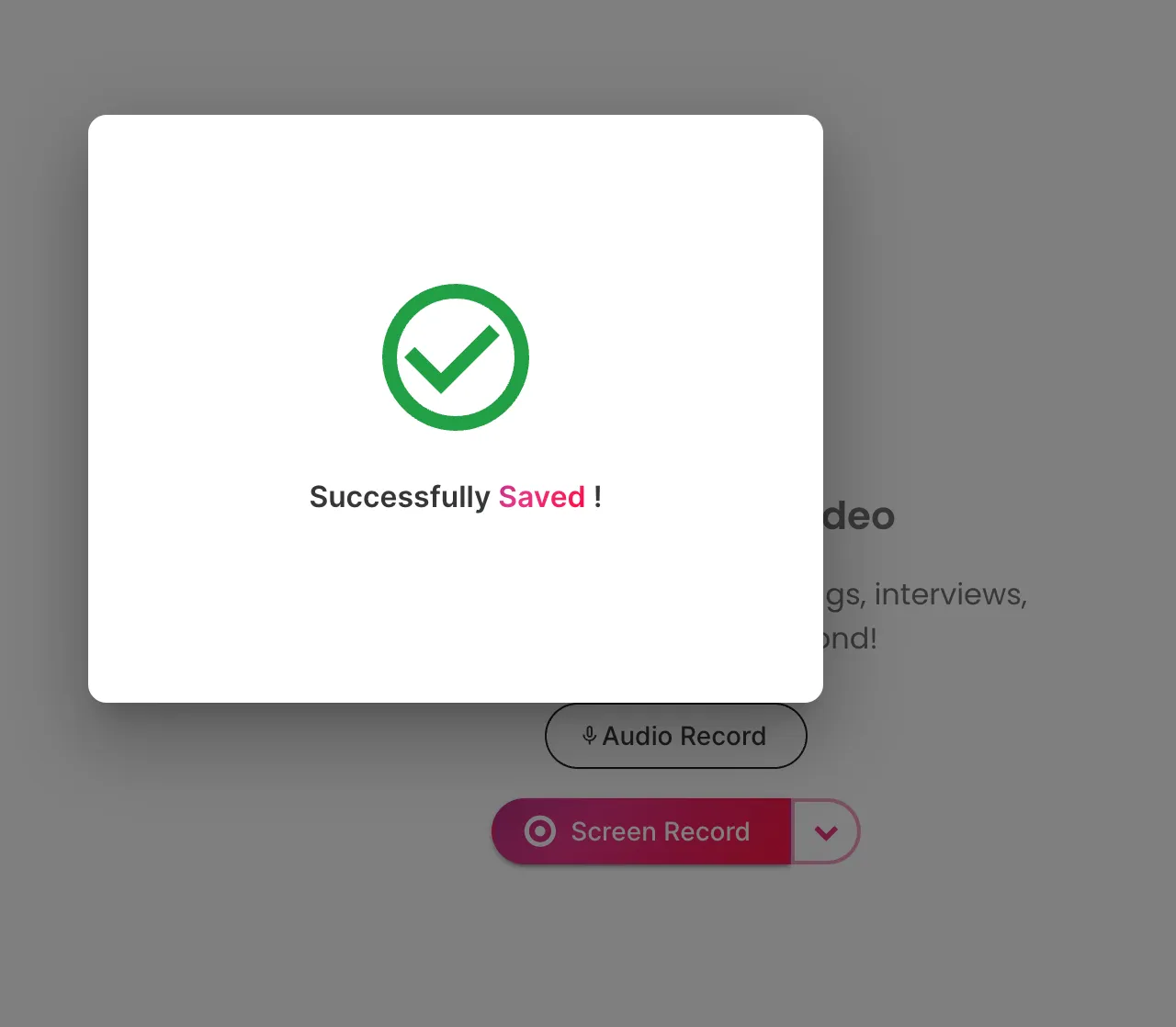
Dica bônus: aprimore seu vídeo traduzido
O ScreenApp permite que você edite sua gravação. Você pode aparar peças desnecessárias ou adicione suas próprias dublagens para maior clareza.
Tradução integrada do Chrome: uma solução rápida
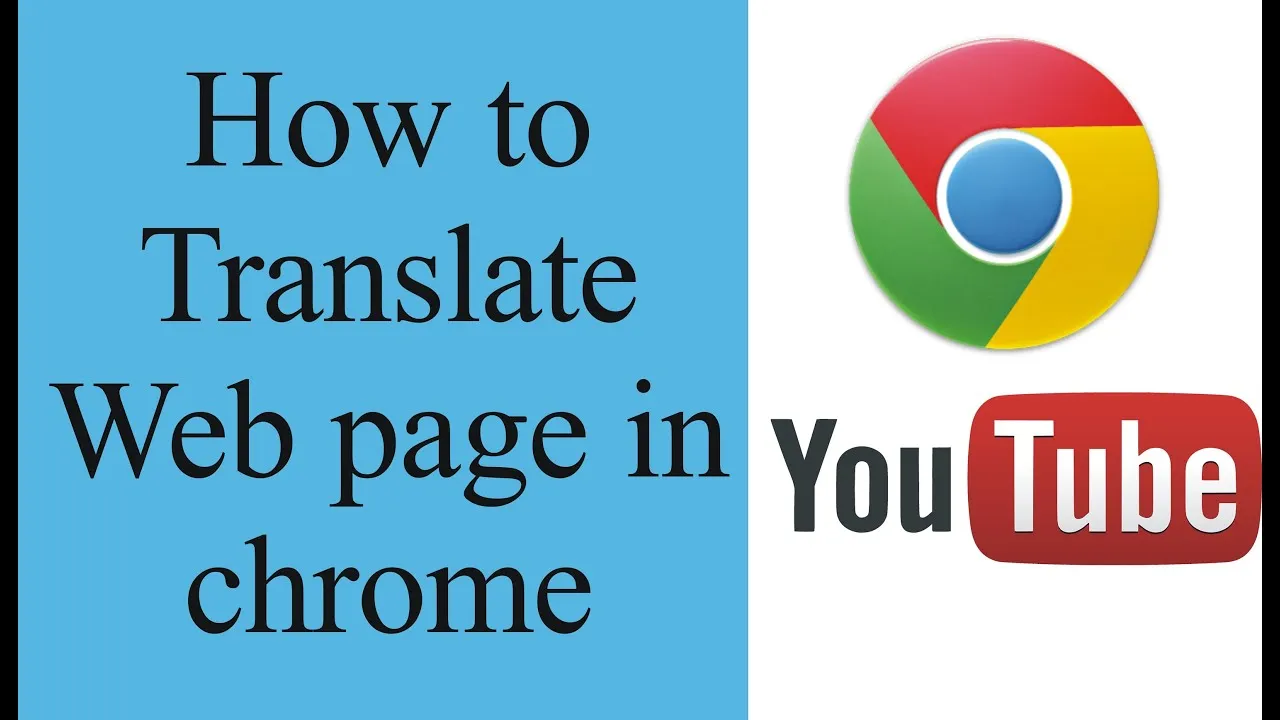
Embora o ScreenApp ofereça uma solução poderosa para traduzir vídeos do YouTube com transcrição de áudio, há outra opção para vídeos com legendas existentes: o recurso de tradução integrado do Google Chrome. Aqui está um guia rápido:
Etapa 1: reproduzir o vídeo do YouTube
Abra o vídeo do YouTube que você deseja traduzir e verifique se ele tem legendas disponíveis (procure o botão “CC”).
Etapa 2: clique com o botão direito do mouse e escolha Tradução
Clique com o botão direito do mouse em qualquer lugar da página da web e navegue até a opção “Traduzir para inglês” (ou seu idioma preferido). Isso pode aparecer em um submenu chamado “Mais ferramentas” ou “Idiomas”, dependendo da sua versão do Chrome.
Etapa 3: aproveite as legendas traduzidas
O Chrome traduzirá automaticamente toda a página da web, incluindo as legendas do vídeo do YouTube, para o idioma escolhido.
Prós e contras da tradução do Chrome
Esse método é conveniente e não requer software adicional. No entanto, existem limitações:
- Limitado às legendas existentes: Ele só funciona com vídeos que já têm legendas disponíveis.
- Precisão: A tradução do Chrome pode não ser tão precisa quanto a transcrição e tradução de áudio dedicadas do ScreenApp, especialmente para conteúdo complexo.
- Tradução geral da página: Ele traduz toda a página da web, não apenas o conteúdo do vídeo.
Conclusão
Seguindo essas etapas simples, você pode traduzir facilmente qualquer vídeo do YouTube para o inglês usando o ScreenApp. Essa ferramenta fantástica permite que você acesse um mundo de conhecimento e entretenimento, independentemente das barreiras linguísticas. Então, da próxima vez que você encontrar um vídeo cativante do YouTube em um idioma estrangeiro, lembre-se do ScreenApp — sua porta de entrada para a compreensão global!

.webp)
.webp)


